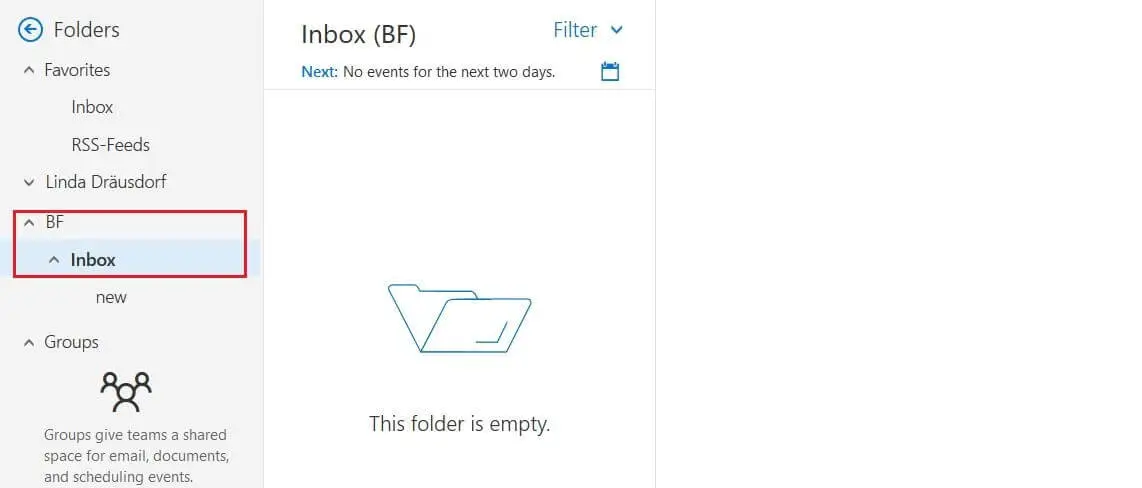Hinzufügen eines Postfachs in Outlook – so einfach
E-Mails sind in vielen Unternehmen ein wesentlicher Bestandteil der externen und internen Kommunikation. Je nach Tätigkeitsbereich und Position im Unternehmen variiert die Häufigkeit, mit der das Postfach selbst täglich überprüft wird, ebenso wie die Konstanz, mit der E-Mails beantwortet werden müssen. Bei Ansprechpartnern für Mitarbeiter oder der zentralen Anlaufstelle für einen oder mehrere wichtige Kunden ist ein regelmäßiger Blick in den Posteingang unerlässlich.
Wenn Sie aufgrund der großen Anzahl von Nachrichten nicht in der Lage sind, die Überprüfung und Verarbeitung des E-Mail-Verkehrs nachzuholen, kann es praktisch sein, Ihre Mailbox mit Kollegen zu teilen. Sie können das Postfach ihrem eigenen E-Mail-Konto hinzufügen und haben auch Zugriff auf eingehende E-Mails. und wenn die entsprechenden Berechtigungen erteilt wurden, verwalten Sie sie auch. Diese gemeinsame Postfachverwendung ist in Microsoft Outlook für alle Konten verfügbar , die auf dem allgemeinen Microsoft Exchange Server gespeichert sind . Aber wie wird das Postfach im Microsoft-E-Mail-Dienst freigegeben? Wie kann ein weiteres Postfach in Outlook hinzugefügt werden?
- Gründe für die Freigabe oder das Hinzufügen eines Postfachs in Outlook
- So können Sie in Outlook ein Postfach hinzufügen
- Postfach in Outlook freigeben
- So fügen Sie ein Postfach in Outlook 2016 hinzu
- So fügen Sie ein Postfach in Outlook 2013 hinzu
- Outlook in der Webversion: Hinzufügen eines Postfachs in der Outlook-Webanwendung
Gründe für die Freigabe oder das Hinzufügen eines Postfachs in Outlook
Es gibt mehrere Gründe, warum es praktisch oder notwendig sein kann, Ihrem Konto in Outlook ein Postfach hinzuzufügen, das tatsächlich zu einem anderen Profil gehört. Ein typisches Szenario ist beispielsweise ein Szenario, in dem ein Manager Hilfe bei der Verwaltung seines Postfachs benötigt , für das er seinen Assistenten Zugriffsberechtigungen erteilt. Auf diese Weise und abhängig von der Berechtigungsstufe können sie für die Überprüfung und Klassifizierung oder sogar für die Beantwortung empfangener E-Mails verantwortlich sein. Ein weiteres Anwendungsszenario ist die gemeinsame Verwaltung eines Support-E-Mail-Kontos : Wenn mehrere Benutzer das Postfach hinzufügen, das zum Support-E-Mail-Konto in Outlook gehört, können die Support-Aufgaben problemlos auf mehrere Personen verteilt werden.
In Outlook können Sie nicht nur Postfächer autorisieren und freigeben, sondern auch Zugriff auf den Outlook-Kalender gewähren, um Besprechungen für Kollegen, Kunden oder Partner freizugeben.
Schließlich ist es auch möglich, Postfächer in Outlook ehemaliger Kollegen zumindest vorübergehend in die Outlook-Konten von Personen einzufügen, die derzeit im Unternehmen arbeiten. Dies ist besonders wichtig, wenn ehemalige Mitarbeiter in ständigem E-Mail-Kontakt mit Kunden standen. Auf diese Weise kann das jeweilige Konto während der Übergangsphase aktiv bleiben.
So können Sie in Outlook ein Postfach hinzufügen
Bevor Sie das Postfach eines anderen Outlook-Kontos zu Ihrem eigenen Konto hinzufügen können, muss zunächst die Berechtigung erteilt werden , da das gesamte Postfach oder nur einige Ordner freigegeben werden können. Es ist beispielsweise auch praktisch, nur auf Nachrichten eines bestimmten Kunden zuzugreifen. Darüber hinaus können Sie nur eine Leseberechtigung oder die Möglichkeit festlegen , E-Mails auszuwählen , zu beantworten oder sogar zu löschen . Nach der Freigabe kann das Outlook-Postfach hinzugefügt und je nach Berechtigung gemeinsam verwaltet werden.
Es kann einige Minuten dauern, bis die freigegebenen Postfächer oder E-Mail-Ordner verfügbar sind. Es kann auch erforderlich sein, einen Moment zu warten, um sie Ihrem Outlook-Postfach hinzuzufügen.
Postfach in Outlook freigeben
Die Autorisierung zum Freigeben eines Outlook-Postfachs (oder Unterordners) für andere Benutzer auf dem Exchange Server erfolgt in nur wenigen Schritten.
Markieren Sie zuerst mit einem Mausklick den Posteingang und wählen Sie aus dem Menü, das neben dem Element angezeigt wird? Eigenschaften ? (Outlook in der Webversion:? Berechtigungen ?). Wenn Sie nicht das gesamte Postfach, sondern nur bestimmte Unterordner freigeben möchten, wählen Sie diese Ordner anstelle des Posteingangs aus.
Auf die Registerkarte zugreifen? Berechtigungen ? und klicken? Hinzufügen ? Anschließend können Sie in der globalen Adressliste nach dem Konto suchen, zu dem Sie das Postfach hinzufügen möchten:
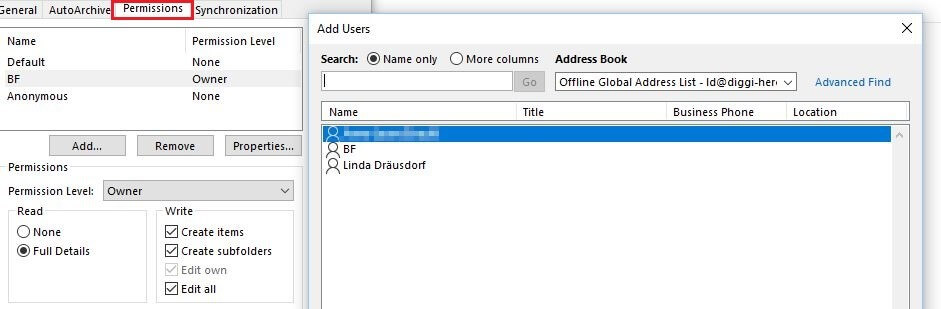
Bestimmen Sie abschließend die Benutzerberechtigungen für das freigegebene Postfach. Mit der Berechtigungsstufe “Eigentümer” können Sie alle E-Mails lesen, beantworten und auch löschen, aber auch neue Ordner und Unterordner erstellen. Mit? Akzeptieren ? Die vorgenommenen Anpassungen werden genehmigt.
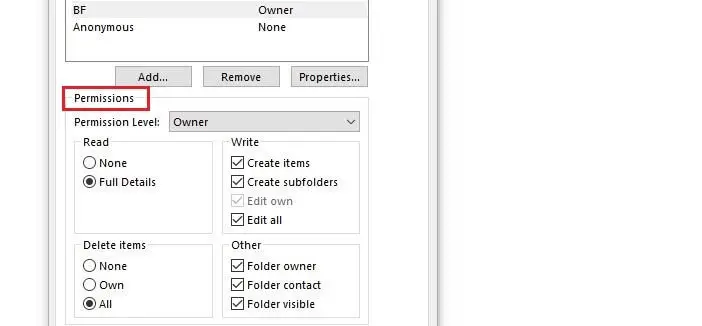
So fügen Sie ein Postfach in Outlook 2016 hinzu
Um ein freigegebenes Postfach in Outlook 2016 hinzuzufügen, müssen Sie sich zuerst auf dem Client registrieren. Öffnen Sie nach dem Start der Software das? Datei ? und doppelklicken? Kontoeinstellungen ?:
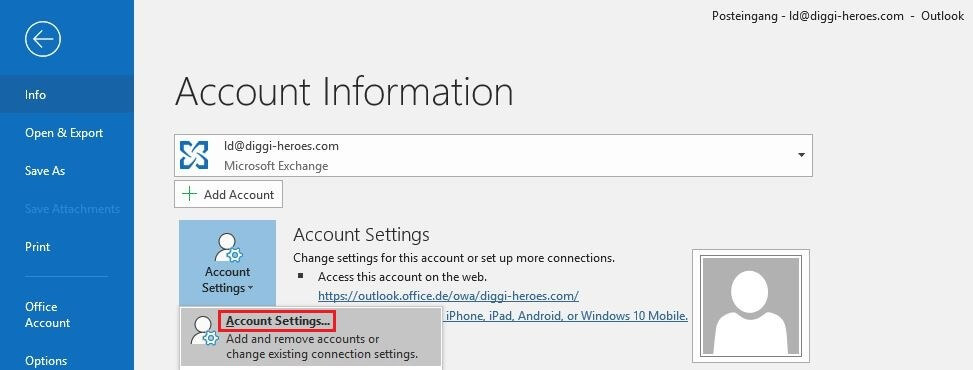
Klicken Sie in der Liste auf das Outlook-Konto, das Sie mit dem freigegebenen Postfach verknüpfen möchten, und klicken Sie dann auf die Schaltfläche? Ändern ? Eine andere Möglichkeit besteht darin, die Einrichtung des Exchange-Kontos durch Doppelklicken auf das entsprechende Konto zu starten:
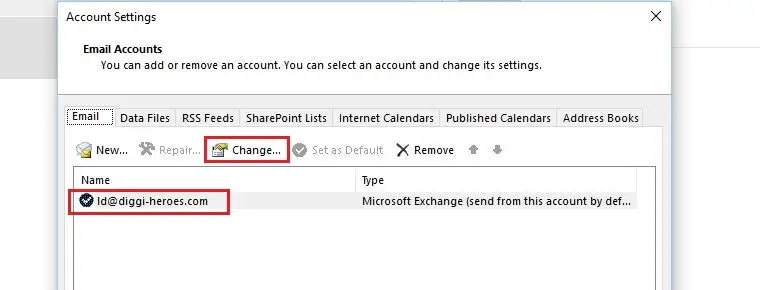
Dann klick? Weitere Einstellungen ? und weiter zur Registerkarte? Fortgeschrittene ? Klicken? Hinzufügen ?, Schreiben Sie den Namen des freigegebenen Postfachs und bestätigen Sie mit? Akzeptieren ?:
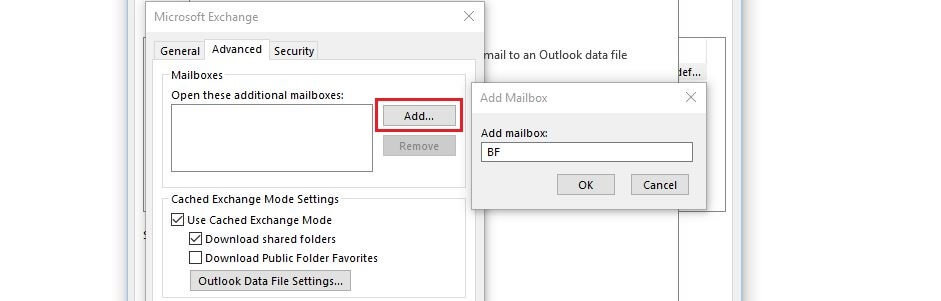
Das Postfach sollte nun in der Liste neben den anderen Postfächern angezeigt werden. Wenn ja, speichern Sie die Änderungen mit “Übernehmen”. Dann klick? Akzeptieren ? und dann rein? Weiter ? Outlook informiert Sie darüber, dass Ihr Konto erfolgreich aktualisiert wurde.
Jetzt können Sie das hinzugefügte Outlook-Postfach im Ordnerbereich sehen. Wenn Sie es auswählen, listet der Client die enthaltenen Nachrichten direkt in Ihrem eigenen Konto auf.
So fügen Sie ein Postfach in Outlook 2013 hinzu
Benutzer von Outlook 2013 können über die Kontoeinstellungen freigegebene Postfächer zu ihrem eigenen Outlook-Profil hinzufügen. Der Zugriff auf die Konfiguration erfolgt über die Registerkarte? Datei ?, Durch Klicken auf die Schaltfläche? Informationen ? und dann in dem Menü, das unten öffnet? Kontoeinstellungen ?:

Wählen Sie nun in den Einstellungen des Kontos aus, zu dem Sie das Postfach in Outlook hinzufügen möchten, und klicken Sie dann auf? Ändern ? Klicken Sie im nächsten Bildschirm auf? Weitere Einstellungen ? um die Microsoft Exchange-Einstellungen für dieses Konto zu bearbeiten. Auf die Exchange-Einstellungen kann auch durch Doppelklicken auf das entsprechende Konto zugegriffen werden.
Im nächsten Schritt zur Registerkarte gehen? Fortgeschrittene ? und fügen Sie die gewünschte Mailbox mit? Hinzufügen ? Dazu müssen Sie den Namen des Benutzers oder dessen Exchange-Konto eingeben und bestätigen? Akzeptieren ? Sobald das freigegebene Postfach in Outlook hinzugefügt wurde, zeigt Outlook 2013 es im folgenden Fenster an 😕 Zusätzliches Postfach öffnen?
Klicken Sie nun nacheinander auf die Schaltflächen? Bewerben ? Y? OK ? Und in den Fenstern? Weiter ? Y? Fertig stellen ?, Um das hinzugefügte Outlook-Postfach zu speichern, das jetzt automatisch im Ordnerbereich Ihres Kontos angezeigt wird. Die hinzugefügten Outlook-Postfächer befinden sich im Ordnerbereich unter Ihren eigenen Outlook-Kontoordnern.
Outlook in der Webversion: Hinzufügen eines Postfachs in der Outlook-Webanwendung
In der Outlook-Webanwendung können Sie auch Postfächer hinzufügen, die andere Benutzer freigegeben haben. Dazu müssen Sie zuerst das Ordnerfenster anzeigen, falls Sie es nicht so konfiguriert haben, indem Sie auf? Klicken. Mehr ?
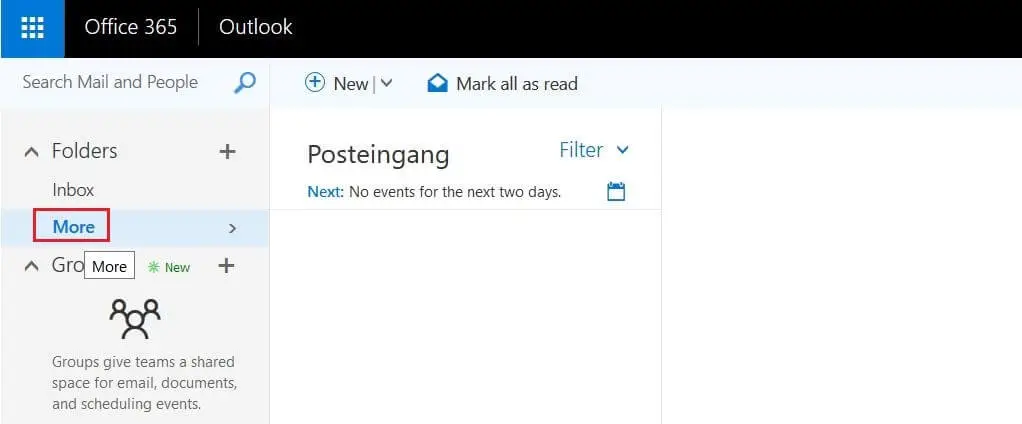
Wenn der Ordnerbereich vollständig erweitert ist, klicken Sie mit der rechten Maustaste auf Ihr Outlook-Konto, das als Ihr Name oder die E-Mail-Adresse Ihres Outlook-Kontos angezeigt wird. Wählen Sie im folgenden Menü den Eintrag Freigegebenen Ordner hinzufügen:
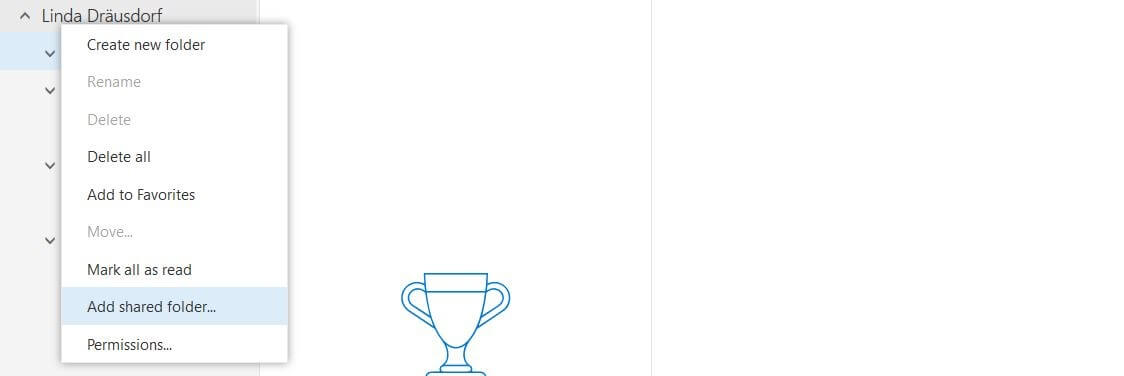
Geben Sie den Namen oder die E-Mail-Adresse der Person ein, deren Outlook-Postfach Sie freigeben möchten, und klicken Sie auf? Hinzufügen ?:
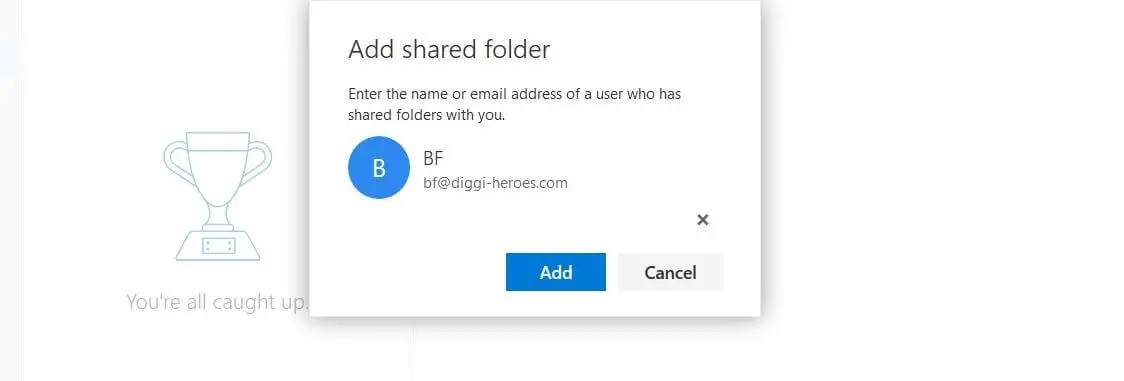
Im Ordnerbereich unter Ihren eigenen Postfachordnern sollte ein Abschnitt für das hinzugefügte Outlook-Postfach angezeigt werden: